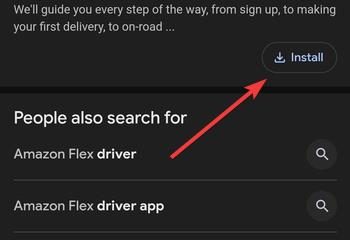A Microsoft lançou recentemente a primeira atualização de recurso para o Windows 11; Atualização do Windows 11 2022. Ele já foi publicado em mais de 190 países, portanto, se o seu sistema atender aos requisitos do Windows 11, você deverá vê-lo disponível na página Configurações do Windows Update. No entanto, se você não fizer isso, o motivo pode ser o recurso”Retenção de segurança”do Windows.
Retenção de segurança, também conhecida como bloqueio de atualização, é um recurso do Windows que bloqueia automaticamente a instalação de atualizações do Windows, se considerar que a atualização pode afetar negativamente o seu PC.
Hoje vamos mostrar 3 maneiras de reverter essa decisão do Windows e instalar a atualização, mesmo que ela esteja sendo bloqueada.
Tabela de conteúdo
O que é a retenção de segurança
A retenção de segurança é usada para impedir temporariamente que dispositivos Windows instalem atualizações que possam afetar seu desempenho. Isso geralmente se aplica às principais atualizações de recursos do Windows que são lançado anualmente.
Quando uma atualização é lançada pela primeira vez, ela pode conter bugs ou afetar certos tipos de computadores. Quando os problemas que podem surgir são específicos, em vez de retirar a atualização em toda a área, A Microsoft apenas bloqueia a instalação da atualização em dispositivos selecionados.
A Microsoft afirma que eles fazem isso t o clientes e parceiros individuais, ou mesmo quando as validações internas da Microsoft encontram um problema com uma versão que poderia ter um impacto grave em seu desempenho.
Dito isso, os usuários ainda podem optar por não participar deste programa e continuar a instale a atualização, mesmo que ela afete negativamente os computadores deles.
Desativar uma retenção de segurança pode colocar os dispositivos em risco devido a problemas de desempenho conhecidos.
Antes de discutirmos os métodos para contornar o Safeguard Hold, vamos mostrar como verificar se o seu dispositivo está atualmente em Safeguard Hold. Isso lhe dará uma ideia se uma atualização não está disponível devido a esse recurso ou por outro motivo.
Verifique se o dispositivo está em retenção de segurança
O Windows informa aos usuários se uma atualização está sendo bloqueada devido ao recurso Safeguard Hold. Se uma atualização estiver disponível, mas estiver sendo bloqueada, você será avisado na página Configurações do Windows Update e verá uma mensagem semelhante à imagem abaixo.
Retenção de segurança bloqueando uma atualização
Se você vir uma mensagem semelhante no sistema operacional Windows 11, abaixo você encontrará os métodos para ignorar esse recurso e instalar as atualizações.
Desativar atualização Bloqueios no Windows 11
Observação: Nem nós nem a Microsoft recomendamos que você ignore os bloqueios de atualização e instale as atualizações do Windows, pois elas podem causar problemas graves em seu computador. Se você achar absolutamente necessário ignorar as guardas de segurança e instalar a atualização para fins de teste, sugerimos que você crie uma VM do Windows 11 e execute seus testes em um ambiente isolado.
Existem três maneiras de ignorar a atualização bloqueios em um PC com Windows 11.
Desabilitar retenções de segurança da política de grupo
Execute as etapas a seguir para ignorar os bloqueios de atualização usando o editor de política de grupo:
Inicie o Editor de Diretiva de Grupo digitando gpedit.msc na caixa Executar comando.
Abrir editor de Diretiva de Grupo
Agora navegue até o seguinte no painel esquerdo:
Política de computador local >> Modelos administrativos >> Componentes do Windows >> Windows Update >> Gerenciar atualizações oferecidas pelo Windows Update
Agora clique duas vezes em “Desativar proteções para atualizações de recursos no painel direito.
Abrir configuração de política
Na janela de política, selecione o botão de opção Ativado e clique em Aplicar e Ok.
Desabilitar retenções de segurança das políticas de grupo
Agora execute o cmdlet a seguir em um prompt de comando elevado para o alterações entrarão em vigor:
gpupdate/forceAplicar alterações de política de grupo
As retenções de segurança agora serão desativadas para o seu PC. Agora você pode verificar se seu sistema começou a receber atualizações por meio do Windows Updates. Caso contrário, tente redefinir as configurações de atualização do Windows usando o guia fornecido.
Se a qualquer momento você quiser reativar essas proteções, basta retornar ao mesmo local no editor de política de grupo, abra o properties para Desativar proteções para atualizações de recursos e selecione o botão de opção Desativado .
Desativar retenções de segurança do Registro do Windows
Se o método acima não funcionou para você, você também pode adaptar este e fazer alterações diretamente no Registro do Windows.
Observação: A configuração incorreta de valores críticos no registro do sistema pode ser fatal para o seu sistema operacional. Portanto, insistimos que você crie um ponto de restauração do sistema antes de prosseguir com o processo.
Abra o editor do Registro do Windows digitando regedit na caixa Executar comando.
Abra o editor do Registro
Agora cole o seguinte na barra de endereço para navegação rápida:
Computador\HKEY_LOCAL_MACHINE\SOFTWARE\Policies\ MicrosoftNavegação rápida no editor do Registro
Clique com o botão direito do mouse em Windows, expanda Novo e, em seguida, clique em Chave. Nomeie essa nova chave como”WindowsUpdate.”
Criar nova chave”WindowsUpdate”
Agora clique com o botão direito a chave recém-criada”WindowsUpdate”, expanda Novo e clique em Valor DWORD (32 bits). Nomeie esse novo DWORD como”Desativar WUfBSafeguards.”
Crie um novo DWORD DisableWUfBSafeguards
Clique duas vezes no novo DWORD no painel direito e defina os Value Data como 1. Clique em Ok quando terminar.
Definir dados de valor para 1
Agora reinicie o computador para que as alterações entrará em vigor.
Agora você pode verificar se seu dispositivo está recebendo atualizações e desativou as retenções de segurança com sucesso.
Se você deseja reativar as retenções de segurança, basta excluir o DWORD que você possui criado por meio do Editor do Registro ou altere seus Dados de valor para 0 e reinicie o PC.
Excluir DWORD
Desabilitar bloqueios de segurança do Windows PowerShell
Se você deseja evitar todos os problemas com o Registro do Windows acima, também pode adotar esse método e fazer as mesmas alterações por meio do Windows PowerShell. Com esse método, você pode ignorar os blocos de atualização com um único cmdlet.
Execute o seguinte cmdlet em uma instância elevada do PowerShell:
reg add”HKLM\SOFTWARE\Policies\Microsoft\Windows\WindowsUpdate”/v DesabilitarWUfBSafeguards/t REG_DWORD/d 1/fDesabilitar retenções de segurança do Windows PowerShell
Agora reinicie o computador para que as alterações tenham efeito.
Se você olhar mais de perto o comando, ele adiciona o mesmo DWORD no registro que fizemos anteriormente com uma abordagem manual. Você também pode remover este registro do sistema para reativar os blocos de atualização usando as mesmas etapas mencionadas na seção anterior.
Considerações finais
Se seu sistema estiver sendo bloqueado para atualizar para o Windows 11 22H2, então você pode aplicar qualquer um dos métodos fornecidos para desabilitar os blocos Safeguard e instalar a atualização. No entanto, desencorajamos fortemente isso, pois a atualização provavelmente foi bloqueada por um bom motivo.
Além disso, embora os métodos discutidos nesta postagem e as capturas de tela sejam direcionados para o Windows 11, esses também funcionam para o Windows 10. Também temos uma postagem dedicada para contornar os bloqueios de atualização no Windows 10.
Veja também:
Assine nosso boletim informativo
Obtenha o últimas notícias de tecnologia, conselhos e downloads em sua caixa de entrada